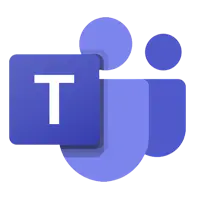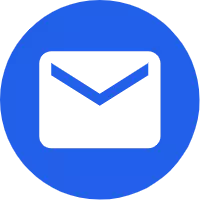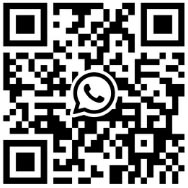Android-tabletin perusasetusten tiedot
2022-07-25
Mistä meidän pitäisi aloittaa Android-tabletin hankkiminen? Uskon, että tämä on myös monien Android-järjestelmän aloittelijoiden hämmennys. Puhutaanpa Androidin yksinkertaisimmista ja perusasetuksista. Puhutaanpa niistä yksitellen.
1、 Ota tämä toiminto käyttöön tai poista se käytöstä asettamalla lukituskuvio
"Lukituskuvion vahvistus" on Googlen alkuperäinen toiminto Android-järjestelmässä, joka välttää salasanojen syöttämisen salasanan vahvistuksen yhteydessä. Erityinen toimintatapa:
1. Paina "valikkonäppäintä" työpöydällä, napsauta "Asetukset" ja napsauta sitten "sijainti ja suojaus".
2. Tässä käyttöliittymässä voimme asettaa lukituksen avauskuvion, muuttaa lukituksen avauskuviota ja tietysti peruuttaa kuvion vahvistustoiminnon. Sinun on yhdistettävä vähintään neljä pistettä piirtääksesi kuvion joka kerta, ja voit tallentaa sen piirtämällä sen kahdesti. Tällä tavalla, kun tabletti kytketään pois päältä ja uudelleen päälle, sinun on piirrettävä kuvio juuri nyt, jotta voit jatkaa käyttöä, joten kuvio on pidettävä mielessä.
3. Jos haluat poistaa tämän toiminnon käytöstä, valitse vain valintaruutu kohdan "Tarvitsee avata kuvio" jälkeen.
2、 Aseta näppäimistö ja syöttötapa
Mitä tulee näppäimistöön, kaikilla on erilaiset tavat. Jotkut pitävät perinteisestä mobiilinäppäimistöstä, kun taas toiset pitävät kosketusnäppäimistöstä. Android-tablettitietokoneet voivat asentaa suosikkisyöttötapansa halutessaan ja myös määrittää suosikkinäppäimistön näyttötapansa. Erityinen toiminta:
1. Paina "valikkonäppäintä" työpöydällä, napsauta "Asetukset", liu'uta valikkoa ja napsauta sitten "kieli ja näppäimistö". Tässä näemme tälle koneelle asennetun syöttötavan.
2. Napsauta "Android-näppäimistöasetukset". Jos sinun on värisettävä isäntä joka kerta, kun painat näppäintä, valitse ensimmäinen kohde; Jos haluat kirjoittaa sanan ensimmäisen kirjaimen isolla, valitse kolmas kohta.
3、 Aseta oletusäänenvoimakkuus
1. Paina "valikko" työpöydän tilan alla, napsauta "Asetukset" ja napsauta sitten "ääni ja näyttö".
2. Napsauta "median äänenvoimakkuus", vedä äänenvoimakkuuden liukusäädin oikeaan kohtaan ja vahvista.
4、 Säädä taustan kirkkautta
Kun katsot kuvaa, laita taustavaloa hieman päälle, niin näyttötehoste on parempi. Kun toistat musiikkia, voit himmentää taustavaloa virran säästämiseksi. Puhutaanpa taustavalon kirkkauden säätömenetelmästä.
1. Paina "valikkonäppäintä" työpöydällä, napsauta "Asetukset" ja napsauta sitten "ääni ja näyttö".
2. Liu'uta sitten ylös ja vieritä valikkoa ylöspäin, kunnes näet "Kirkkaus"-vaihtoehdon, ja napsauta sitä.
3. Tummenna taustavaloa vetämällä etenemispalkin liukusäädintä vasemmalle. Vedä edistymispalkin liukusäädintä oikealle, niin taustavalo syttyy. Säädä se sopivaksi ja vahvista sitten.
5、 Aseta päivämäärä ja aika
Toimintatila on seuraava:
1. Paina "valikko" työpöydän tilan alla, napsauta "Asetukset", liu'uta valikkoa ja napsauta "päivämäärä ja aika".
2. Oletusarvoisesti järjestelmän tulee tarkistaa "automaattinen", poistaa tämä ja asettaa sitten "päivämäärä" ja "aika".
6、 Kysely järjestelmätietoja
Järjestelmätiedot sisältävät koneen nykyisen tilan, akun jäljellä olevan virran, laiteohjelmiston versionumeron, ytimen versionumeron ja niin edelleen. Tarkkailumenetelmä on seuraava:
Paina "valikko" työpöydän tilan alla, napsauta "Asetukset", liu'uta valikko loppuun ja napsauta "Tietoja laitteesta" (osa on tuotetietoja, osa järjestelmätietoja, käännös on erilainen, mutta periaatteessa viimeinen kohde).
Yllä oleva koskee Mid. Uskon, että näiden oppimisen jälkeen et enää tunne itsesi oudolta.
1、 Ota tämä toiminto käyttöön tai poista se käytöstä asettamalla lukituskuvio
"Lukituskuvion vahvistus" on Googlen alkuperäinen toiminto Android-järjestelmässä, joka välttää salasanojen syöttämisen salasanan vahvistuksen yhteydessä. Erityinen toimintatapa:
1. Paina "valikkonäppäintä" työpöydällä, napsauta "Asetukset" ja napsauta sitten "sijainti ja suojaus".
2. Tässä käyttöliittymässä voimme asettaa lukituksen avauskuvion, muuttaa lukituksen avauskuviota ja tietysti peruuttaa kuvion vahvistustoiminnon. Sinun on yhdistettävä vähintään neljä pistettä piirtääksesi kuvion joka kerta, ja voit tallentaa sen piirtämällä sen kahdesti. Tällä tavalla, kun tabletti kytketään pois päältä ja uudelleen päälle, sinun on piirrettävä kuvio juuri nyt, jotta voit jatkaa käyttöä, joten kuvio on pidettävä mielessä.
3. Jos haluat poistaa tämän toiminnon käytöstä, valitse vain valintaruutu kohdan "Tarvitsee avata kuvio" jälkeen.
2、 Aseta näppäimistö ja syöttötapa
Mitä tulee näppäimistöön, kaikilla on erilaiset tavat. Jotkut pitävät perinteisestä mobiilinäppäimistöstä, kun taas toiset pitävät kosketusnäppäimistöstä. Android-tablettitietokoneet voivat asentaa suosikkisyöttötapansa halutessaan ja myös määrittää suosikkinäppäimistön näyttötapansa. Erityinen toiminta:
1. Paina "valikkonäppäintä" työpöydällä, napsauta "Asetukset", liu'uta valikkoa ja napsauta sitten "kieli ja näppäimistö". Tässä näemme tälle koneelle asennetun syöttötavan.
2. Napsauta "Android-näppäimistöasetukset". Jos sinun on värisettävä isäntä joka kerta, kun painat näppäintä, valitse ensimmäinen kohde; Jos haluat kirjoittaa sanan ensimmäisen kirjaimen isolla, valitse kolmas kohta.
3、 Aseta oletusäänenvoimakkuus
Yksinkertainen toimintatapa:
1. Paina "valikko" työpöydän tilan alla, napsauta "Asetukset" ja napsauta sitten "ääni ja näyttö".
2. Napsauta "median äänenvoimakkuus", vedä äänenvoimakkuuden liukusäädin oikeaan kohtaan ja vahvista.
4、 Säädä taustan kirkkautta
Kun katsot kuvaa, laita taustavaloa hieman päälle, niin näyttötehoste on parempi. Kun toistat musiikkia, voit himmentää taustavaloa virran säästämiseksi. Puhutaanpa taustavalon kirkkauden säätömenetelmästä.
1. Paina "valikkonäppäintä" työpöydällä, napsauta "Asetukset" ja napsauta sitten "ääni ja näyttö".
2. Liu'uta sitten ylös ja vieritä valikkoa ylöspäin, kunnes näet "Kirkkaus"-vaihtoehdon, ja napsauta sitä.
3. Tummenna taustavaloa vetämällä etenemispalkin liukusäädintä vasemmalle. Vedä edistymispalkin liukusäädintä oikealle, niin taustavalo syttyy. Säädä se sopivaksi ja vahvista sitten.
5、 Aseta päivämäärä ja aika
Toimintatila on seuraava:
1. Paina "valikko" työpöydän tilan alla, napsauta "Asetukset", liu'uta valikkoa ja napsauta "päivämäärä ja aika".
2. Oletusarvoisesti järjestelmän tulee tarkistaa "automaattinen", poistaa tämä ja asettaa sitten "päivämäärä" ja "aika".
6、 Kysely järjestelmätietoja
Järjestelmätiedot sisältävät koneen nykyisen tilan, akun jäljellä olevan virran, laiteohjelmiston versionumeron, ytimen versionumeron ja niin edelleen. Tarkkailumenetelmä on seuraava:
Paina "valikko" työpöydän tilan alla, napsauta "Asetukset", liu'uta valikko loppuun ja napsauta "Tietoja laitteesta" (osa on tuotetietoja, osa järjestelmätietoja, käännös on erilainen, mutta periaatteessa viimeinen kohde).
Yllä oleva koskee Mid. Uskon, että näiden oppimisen jälkeen et enää tunne itsesi oudolta.
X
We use cookies to offer you a better browsing experience, analyze site traffic and personalize content. By using this site, you agree to our use of cookies.
Privacy Policy